
Bir Google çalışanı tarafından yapılan Crouton, Chromebook'unuzda Linux çalıştırmak için ideal çözümdür. Bir Crouton kullanıcısıysanız, bilmek isteyeceğiniz bazı ekstra komutlar vardır.
Daha önce gösterdik Crouton ile bir Chromebook'a Linux nasıl kurulur ve o Linux masaüstü bir Chrome tarayıcı penceresinde nasıl çalıştırılır .
Crouton, yüklediğiniz Linux sistemlerini "chroots" ta depolar. Birden fazla chroot'a sahip olabilirsiniz. Aşağıdaki komutlar, bu chroot'larla çalışmanıza ve bunları yönetmenize yardımcı olacaktır.
Güncelleme : Google ekledi Linux uygulamaları için yerel destek doğrudan Chrome OS'de ve bu özellik birçok Chromebook'ta mevcuttur. Artık Linux yazılımını çalıştırmak için Crouton'a ihtiyacınız yok.
Bir Hedef Seçin
İLİŞKİLİ: Crouton ile Chromebook'unuza Ubuntu Linux Nasıl Yüklenir
Crouton'u kurarken bir hedef belirlemelisiniz. Örneğin, "sudo sh ~ / Downloads / crouton -t xfce, xiwi", Xfce masaüstünü Chrome OS uzantısını etkinleştiren yazılımla yükler. Burada başka hedefler de bulacaksınız - Ubuntu’nun Unity masaüstü, KDE, GNOME, LXDE, Enlightenment ve hatta sadece "core" ve "cli-extra" gibi komut satırı hedefleri lüks bir masaüstüne ihtiyacınız yoksa.
Güncelleme : Bu işlem değişti ve şimdi Crouton yükleyicisini çalıştırmadan önce / usr / local / bin konumuna taşımanız gerekiyor. Danışın Crouton’un README daha fazla bilgi için.
Crouton komut dosyasını İndirilenler klasörünüze indirdikten sonra, hedeflerin bir listesini görmek için aşağıdaki komutu çalıştırabilirsiniz:
sh ~ / Yüklemeler / kruton -t yardım
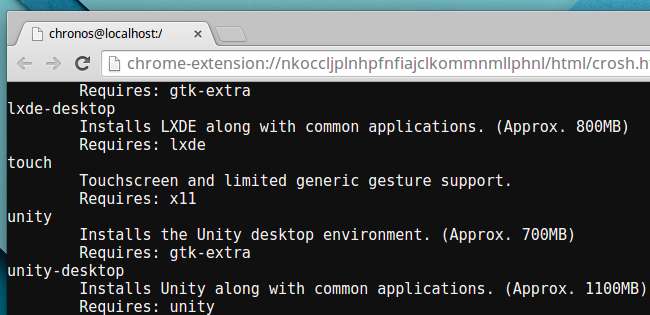
Bir Linux Dağıtımı Seçin ve Yayınlayın
İLİŞKİLİ: Chromebook'unuzdaki bir Tarayıcı Sekmesinde Tam Linux Masaüstü Nasıl Çalıştırılır
Crouton, varsayılan Linux dağıtımı olarak hala Ubuntu 12.04 kullanıyor, ancak Ubuntu, Debian veya Kali Linux'un diğer sürümlerini de yükleyebilirsiniz. Crouton komutunu çalıştırırken -r adıyla bir sürüm belirtin. Örneğin, "sudo sh ~ / Downloads / crouton -r trusty -t unity, xiwi", Ubuntu Trusty, Unity masaüstü ve Chrome OS uzantısının onu bir tarayıcı sekmesinde göstermesine izin veren yazılım ile bir chroot yükler.
Linux dağıtımlarının ve sürümlerinin bir listesini görmek için aşağıdaki komutu çalıştırın:
sh ~ / Yüklemeler / kruton -r listesi
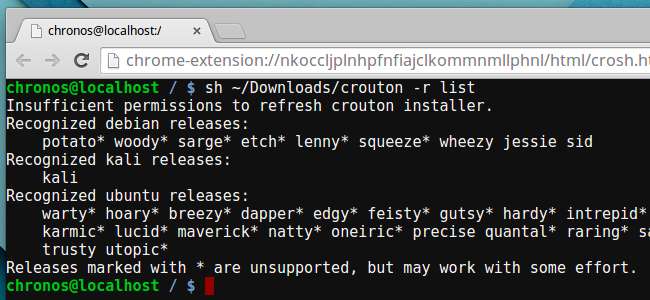
Crouton Chroot'u güncelleyin
Crouton'un yeni bir sürümü çıktığında, chroot'unuzdaki yazılımın güncelliğini yitirecektir. Kendini otomatik olarak güncellemez, ancak oldukça hızlı bir şekilde güncelleyebilirsiniz.
İlk önce chroot'unuzu girin ve aşağıdaki komutu çalıştırın. Bu, bu komutun o Crouton Linux sisteminden çalıştırılması gerektiği anlamına gelir:
kruton sürümü -u -d -c
Ardından, chroot'tan çıkın ve "name" yerine chroot'unuzun adını değiştirerek Chrome OS kabuğundan aşağıdaki komutu çalıştırın. Bir ad belirtmediyseniz, bu muhtemelen yüklediğiniz sürümün adıdır - örneğin, "güvenilir" veya "kesin".
sudo sh ~ / Yüklemeler / kruton -u -n adı
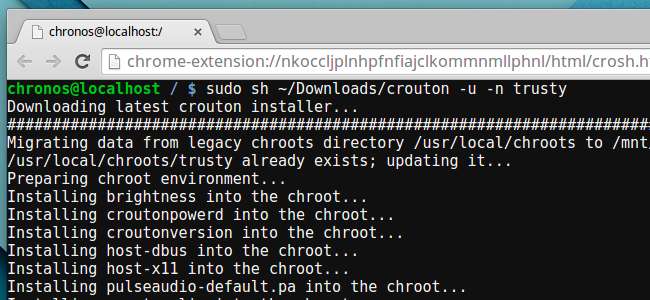
Chroot'u şifreleme
Yükleyici komut dosyasıyla bir Crouton chroot kurarken, chroot'unuzu şifrelemek için komuta -e ekleyin. Mevcut bir chroot'u şifrelemek için Crouton yükleyici komut dosyasını -e anahtarıyla da yeniden çalıştırabilirsiniz. Örneğin, mevcut bir chroot'u güncellemek ve şifreleme eklemek için, yukarıdakiyle aynı komutu kullanırsınız, ancak bir -e eklersiniz:
sudo sh ~ / Yüklemeler / kruton -u -e -n adı
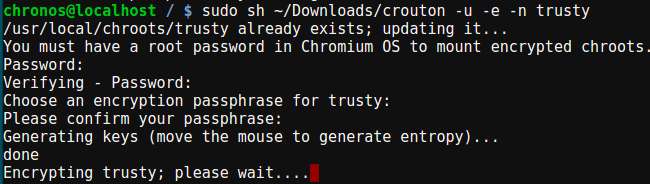
Birden Çok Chroot Oluşturun
Crouton, birden fazla chroot oluşturmanıza izin verir, böylece farklı Linux masaüstleri ve dağıtımlarını deneyebilirsiniz. Crouton ile bir tane oluşturduktan sonra yeni bir chroot oluşturmak için, Crouton yükleyici komut dosyasını tekrar çalıştırın ve komuta -n ekleyin. Örneğin, aşağıdaki komut, LXDE masaüstü ile testchroot adında yeni bir chroot oluşturacaktır:
sudo sh ~ / Yüklemeler / crouton -r trusty -t lxde, xiwi -n testchroot
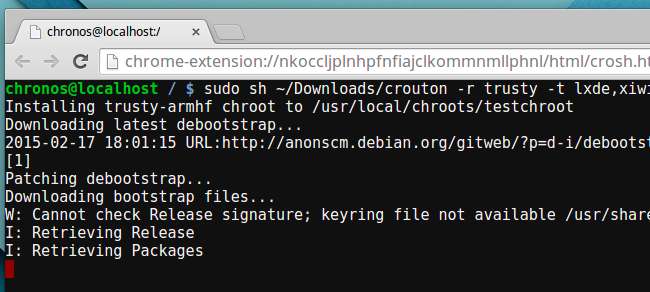
Chroot'u Yedekleyin
Bir Crouton chroot'u yedeklemek için aşağıdaki komutu çalıştırın ve "name" yerine chroot'un adını yazın. Bu, mevcut dizinde chroot'unuzun dosyalarının bulunduğu bir arşiv oluşturacaktır.
sudo edit-chroot -b adı
Yedeklemeyi daha sonra aşağıdaki komutla geri yükleyebilirsiniz:
sudo edit-chroot -r adı
Veya Crouton'u sıfırdan kurarken - belki de Chromebook'unuzda powerwash işlemi yapın ve özelleştirilmiş Linux ortamınızı geri almak istiyorsanız - Crouton'u kurarken aşağıdaki komutu çalıştırabilirsiniz. Crouton yükleyici komut dosyası, chroot'unuzu sağladığınız yedekleme dosyasından geri yükleyecektir, bu nedenle "backupfile.tar.gz" kısmını geri yüklemek istediğiniz yedekleme dosyasının adıyla değiştirin.
sudo sh ~ / Downloads / crouton -f backupfile.tar.gz
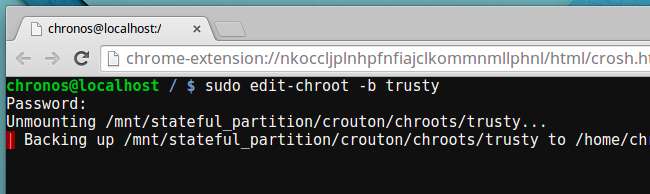
Chroot'u Silme
Chromebook'unuzda geliştirici modunu devre dışı bırakın, otomatik olarak kendi kendine powerwash işlemi gerçekleştirecek ve Chromebook'unuzu fabrika durumuna geri yükleyecektir. Bu aynı zamanda Crouton'u ve tüm Linux chroot'larınızı da silecektir. Ancak, Linux chroot'larınızdan birinden kurtulmak istiyorsanız, Chrome OS kabuğunda aşağıdaki komutu çalıştırabilir ve adı chroot'un adıyla değiştirebilirsiniz.
sudo silme-chroot adı
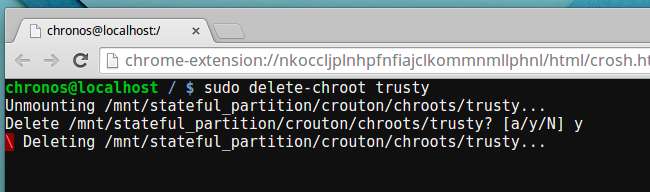
Bu bilgiler, aşağıdaki resmi Crouton belgelerinden gelir Crouton github sayfası . Okurlarımıza yardımcı olabilmek adına, onu biraz daha kolay sindirmeye çalıştık. Buradaki bir komut işe yaramazsa, bir şeyler değişmiş olabilir - en son güncel belgeler için resmi Crouton sitesine gidin.
Resim Kredisi: Flickr'da TechnologyGuide TestLab







